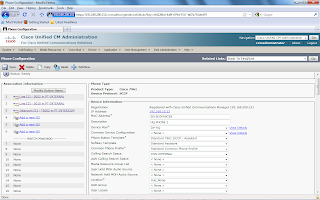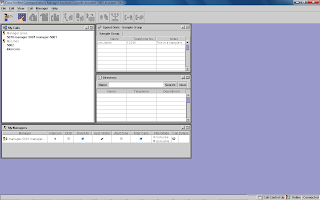Um dos principais desafios dos Diretores e Gerentes de TI nos últimos meses tem sido a proliferação de dispositivos móveis entre os usuários e a utilização cada vez maior dos recursos de rede.
Todos já sabem que esse é um movimento inevitável que tem ocorrido em todas as empresas do mundo e, também, sabem que a melhor maneira de tratar a questão não é proibindo a utilização dos dispositivos, pelo contrário.
Sendo assim, como é possível tratar essa situação? Como aceitar centenas de novos dispositivos que não podem ser administrados?
A resposta é: controle.
Os usuários podem usar seus notebooks, tablets e smartphones sem problemas, desde que o acesso seja controlado de uma maneira inteligente.
E não entendam controle como milhares de regras aplicadas em firewalls, filtros de endereçamento IP, listas de páginas que podem ser acessadas, listas de dispositivos permitidos, etc. Com centenas de novos dispositivos podendo acessar a rede, essa maneira de fazer controle se tornou, definitivamente, defasada e improdutiva.
Fazer controle nos dias de hoje é permitir que o conteúdo liberado à determinado usuário seja sempre o mesmo, esteja ele utilizando seu notebook corporativo, seu iPad ou seu MacbookAir.
No momento onde todas as empresas ampliam seus investimentos em publicidade utilizando redes sociais, não seria uma contradição bloquear os acessos ao Facebook e ao Twitter, só por causa de aplicações como o Farmville ou o Twitpic?
Hoje que as ferramentas de colaboração, como o Cisco Webex e o Microsoft Lync, são cada vez mais utilizadas para aumentar a produtividade nas empresas, faz sentido bloquear a utilização junto a usuários externos, clientes e fornecedores, temendo que informações confidenciais sejam compartilhadas?
O ambiente corporativo mudou. Hoje vemos as empresas eliminando divisórias, criando áreas de convivência, desfazendo as antigas barreiras departamentais. Cada vez mais falamos de qualidade de vida, otimização de tempo e técnicas de motivacão, criando conceitos totalmente ligados ao século 21, como o home office e o teleworker. Diante desse cenário, faz sentido identificar um usuário por seu endereço IP ou pela porta de switch à qual ele se conecta?
Está claro que as políticas de acesso devem ser baseadas em identidades, nos usuários, e que o que pode ou não ser acessado são as aplicações.
Pensando nisso, a 2S desenvolveu uma solução completa, integrando o melhor das tecnologias de seus parceiros, para permitir que o BYOD (Bring your own device) possa ocorrer com total qualidade, segurança e confiabilidade. Além disso, permite a utilização de aplicações que antes estavam totalmente ligadas ao escritório, como videoconferências.
A infraestrutura da LAN é formada por switches, controladoras e access-points da Cisco (www.cisco.com). O controle de borda é realizada pelo Cisco ISE (Identity Services Engine). Ele trata da autenticação, profiling (reconhecimento do device) e aplica as regras que dizem quando, de onde e o que o usuário pode acessar na rede.
Depois da autenticação, a liberação das aplicações web pode ser realizada pelos Next Generation Firewalls disponíveis no mercado. Nesse quesito, destaque novamente para a Cisco, que aposta na família ASA 5500-X para retornar à vanguarda de segurança, principalmente no ASA5585-X equipado com o CX Security Services Processor, e para a Palo Alto Networks (www.paloaltonetworks.com), que está desembarcando no Brasil e colhe os frutos de despontar como líder no quadrante mágico do Gartner para Firewalls.
O usuário devidamente identificado e com os acessos liberados, pode usufruir de uma nova geração de aplicações corporativas, criadas com foco nos usuários móveis.
Nas aplicações, destaque para a Vidyo (www.vidyo.com), que também está desembarcando no Brasil e traz o conceito de telepresença pessoal. A Vidyo utiliza apenas software para prover videoconferências multiponto com qualidade HD, seja utilizando codecs de videoconferência, notebooks, tablets ou smartphones.
A Microsoft (www.microsoft.com) nos brinda com o Lync, que é o client de colaboração desenvolvindo pela companhia e já estabelecido no mercado. Utilizando PCs e notebooks, é possível ter instant messaging, voz, conferências e vídeo ponto-a-ponto e multiponto (integrando com players de VC como Cisco e Vidyo) para todos os usuários. A versão para smartphones e tablets atualmente só não suporta vídeo.
A Cisco traz uma nova versão de client para suas ferramentas de colaboração. O Cisco Jabber será o único client para Windows, Mac, Android e iOS, tendo a mesma interface em todas as plataformas. O roadmap da empresa aponta o meio do ano de 2012 como o marco para a consolidação da ferramenta.
A Cisco também nos apresenta a nova versão do já consagrado Webex. Disponível em todos os dispositivos, tem como principal novidade o suporte de vídeo em alta definição.
Se você também tem o desafio de levar o BYOD à sua companhia, entre em contato com a 2S e permita que nós transformemos os seus negócios de sua empresa com o uso de tecnologia.